Un controlador no puede cargar en este dispositivo ene.SYS en Windows 11
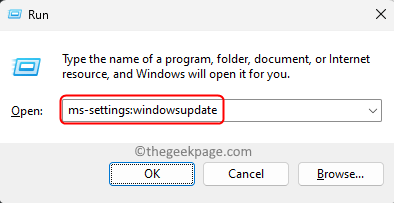
- 4485
- 568
- Claudia Baca
Muchos usuarios de Windows 11 han encontrado un mensaje de error "Un controlador no puede cargarse en este dispositivo (ENE.sys) " que evita que los conductores se carguen en el sistema y se marcan como vulnerables. Sin embargo, este problema ha sido reportado principalmente por usuarios que han actualizado su PC a Windows 11. Este error está estrechamente asociado con controladores y archivos que están dañados debido a un problema con la actualización del sistema operativo del sistema.
Si esta confrontando esto "Ene.sys " Error cada vez que enciende su computadora Windows 11 después de una actualización, luego continúe y lea esta publicación. Aquí, encontrará algunos métodos de solución de problemas que se pueden usar cuando vea este error en su PC.
Tabla de contenido
- SEX 1 - Instale las actualizaciones opcionales
- FIJAR 2 - Cambiar el nombre de ene.archivo sys
- FIJAR 3 - Desactivar la integridad de la memoria
- FIJO 4 - Reversa la actualización del sistema operativo
- SEX 5 - Ejecute el solucionador de problemas de compatibilidad del programa
SEX 1 - Instale las actualizaciones opcionales
Paso 1. Abre el Correr caja con el Windows + R combinación de llave.
Paso 2. Tipo MS-Settings: WindowsUpdate y golpear Ingresar Para abrir el actualizacion de Windows página.
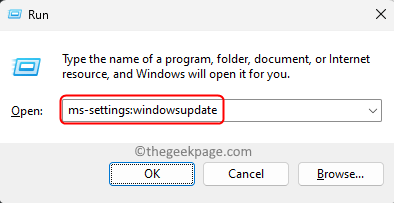
Paso 3. En esta página, haga clic en Opciones avanzadas en el Mas opciones sección.
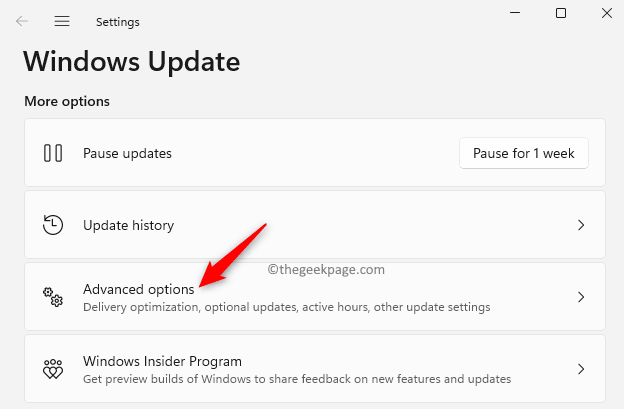
Etapa 4. Haga clic en el cuadro etiquetado Actualizaciones opcionales en el Opciones adicionales pestaña.
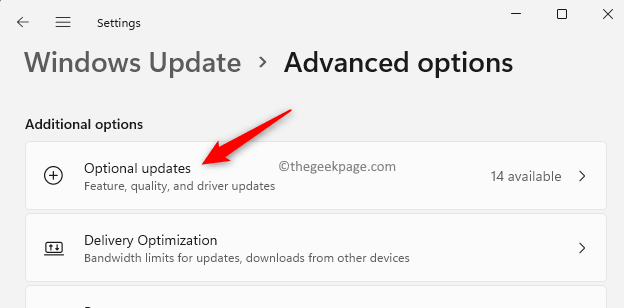
Paso 5. Si hay alguna actualización disponible, verá Actualizaciones de controladores aquí.
Haga clic en Actualizaciones de controladores.
Paso 6. Marque las casillas junto a las actualizaciones que desea instalar.
Paso 7. Entonces, haga clic en Descargar & instalar botón.
Paso 8. Una vez que se hayan instalado las actualizaciones, reiniciar Su PC para verificar si el ENE.El error de SYS se resuelve.
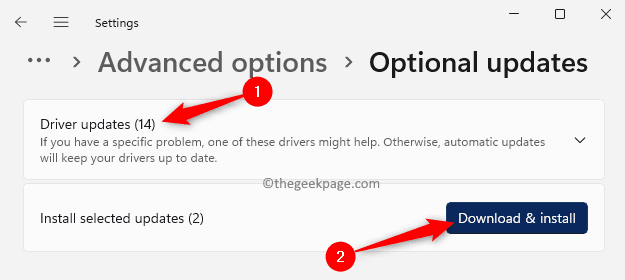
FIJAR 2 - Cambiar el nombre de ene.archivo sys
Paso 1. Abierto Explorador de archivos (Windows + E).
Paso 2. Ir a C: \ windows \ system32 \ controladores Para localizar el ene.sys archivo.
Paso 3. Haga clic derecho en este archivo y seleccione el Rebautizar opción.
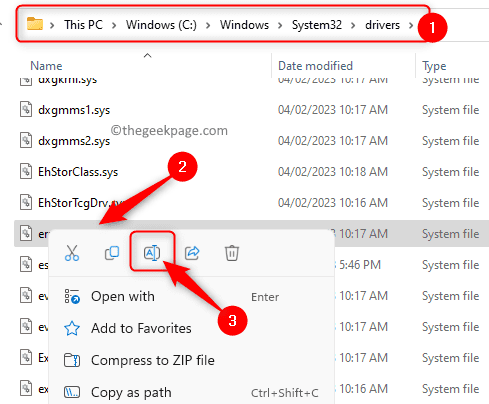
Etapa 4. Ahora, cambie el nombre de este archivo a cualquier cosa como ene.sys.viejo.
Paso 5. Después de cambiar el nombre del archivo, Reanudar tu computadora.
Paso 6. Verifique si el error se correge después de que el sistema se inicia.
FIJAR 3 - Desactivar la integridad de la memoria
Paso 1. Golpea el Windows clave en su teclado y escriba dispositivo seguridad en el cuadro de búsqueda.
Paso 2. En los resultados de la búsqueda, haga clic en Seguridad del dispositivo.
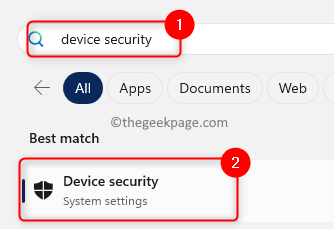
Paso 3. Ahora, haga clic en Detalles de aislamiento del núcleo en el Aislamiento del núcleo sección.
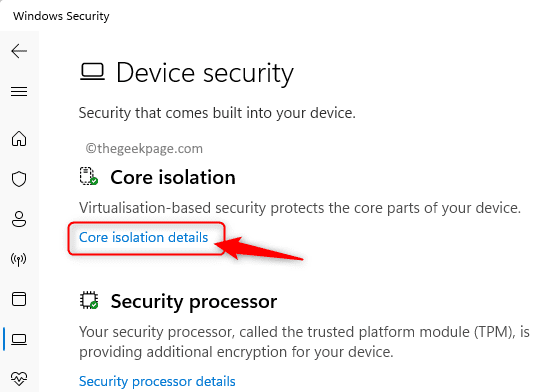
Etapa 4. En esta página, alterne la opción Integridad de la memoria.
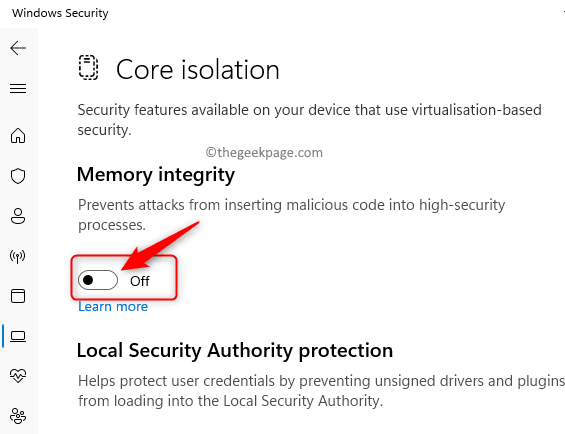
Paso 5. Después de que la función de integridad de la memoria está deshabilitada, la configuración de cierre.
Paso 6. Reanudar su computadora y verifique si el error se soluciona.
FIJO 4 - Reversa la actualización del sistema operativo
Paso 1. Solo presione el Windows + I llaves para abrir el Ajustes aplicación.
Paso 2. Con el Sistema Pestaña seleccionada en el panel izquierdo, desplácese hacia abajo y haga clic en Recuperación en el lado derecho.
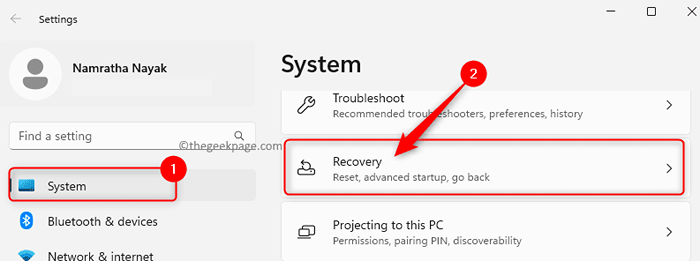
Paso 3. Si ves el Regresa botón en el Opciones de recuperación La sección no está atenuada, puede revertir la actualización del sistema operativo de Windows y solucionar cualquier problema que esté enfrentando la actualización actual.
Etapa 4. Haga clic en Regresa Para comenzar la reversión de la actualización del sistema operativo desinstalando las últimas actualizaciones.
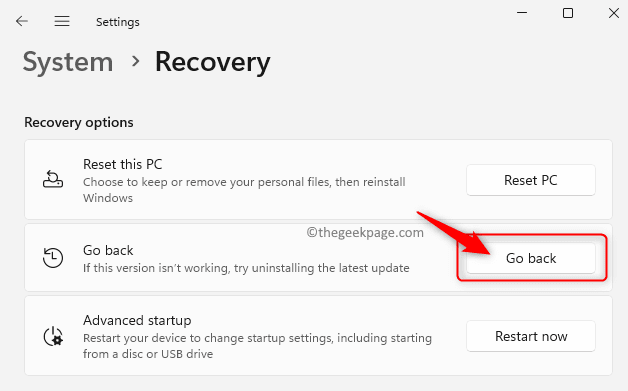
Paso 5. Elija una razón para volver a la construcción anterior.
Haga clic en Próximo.
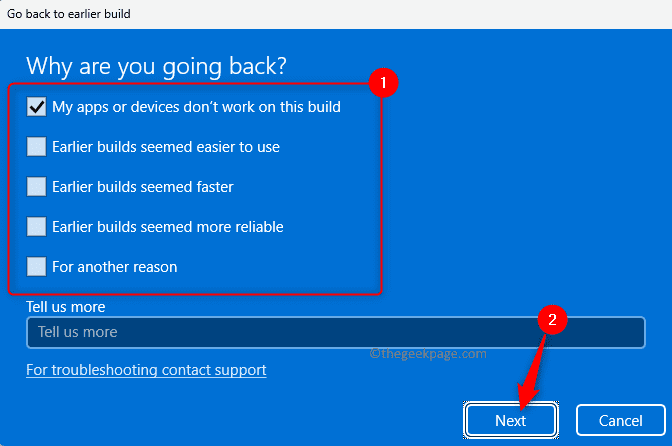
Paso 6. Entonces, haga clic en No, gracias Cuando se le pide que verifique las actualizaciones.
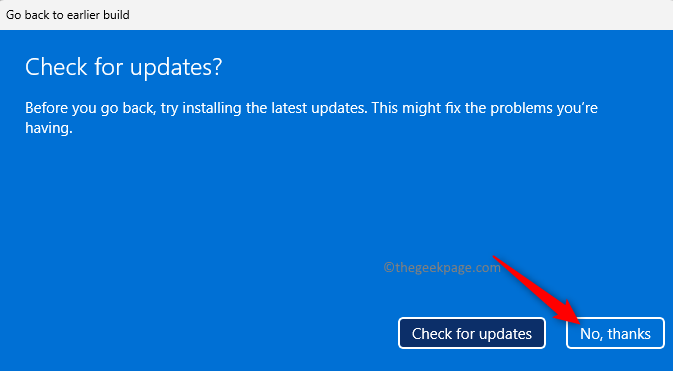
Paso 7. Haga clic en Próximo en el Lo que necesitas saber ventana.
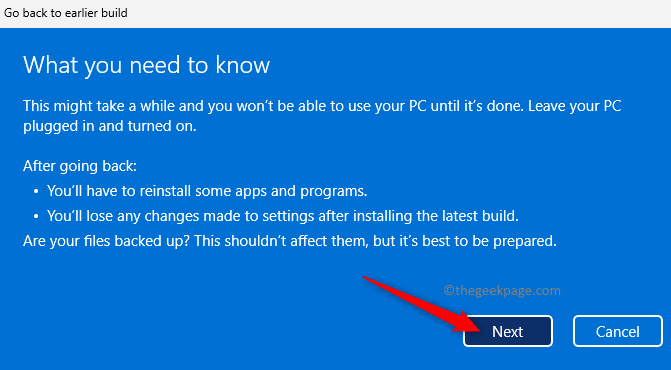
Paso 8. En la ventana con el encabezado No te bloquees, haga clic en Próximo Si conoce la contraseña para iniciar sesión.
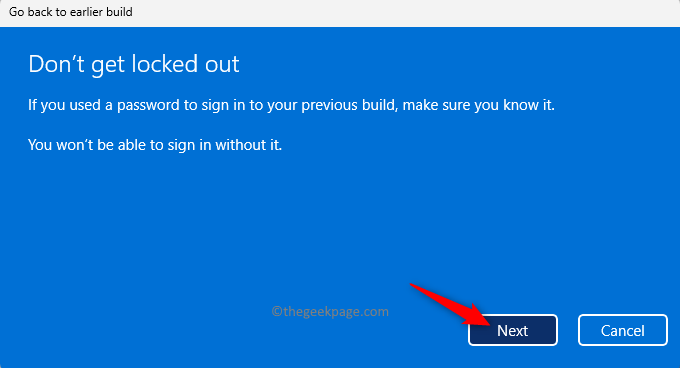
Paso 9. Por último, haga clic en Vuelve a la construcción anterior.
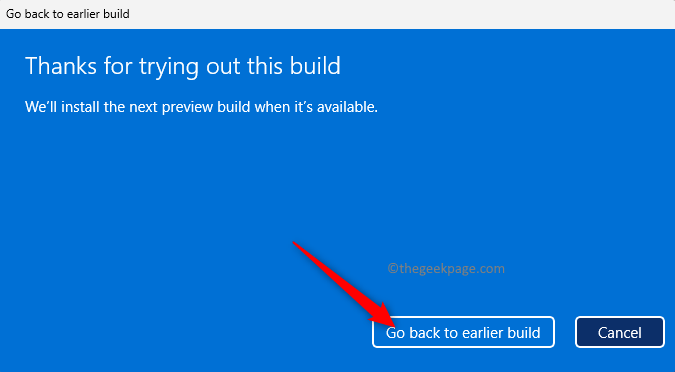
Paso 10. Espere a que complete la reversión de la actualización.
Inicie sesión en su PC y verifique si el error todavía existe o no.
SEX 5 - Ejecute el solucionador de problemas de compatibilidad del programa
Paso 1. Prensa Windows + R Para abrir el Correr diálogo.
Paso 2. Tipo MS-Settings: Solución de problemas y golpear Ingresar ir al Resolución de problemas página.
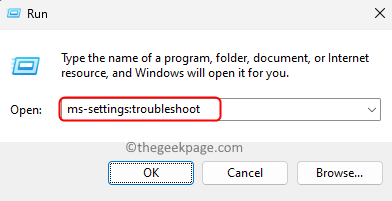
Paso 3. Aquí, haga clic en Otros solucionadores de problemas.
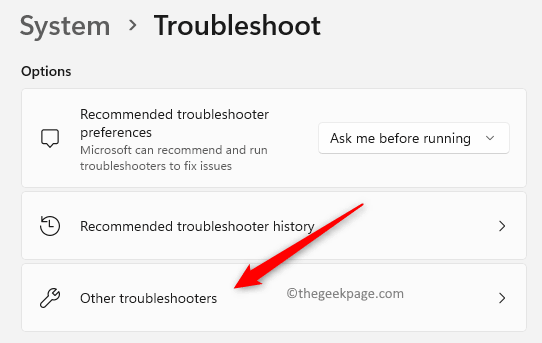
Etapa 4. En la lista de solucionadores de problemas que se muestran, desplácese y busque Compatibilidad del programa.
Paso 5. Clickea en el Correr botón asociado con el Solución de problemas de compatibilidad del programa.
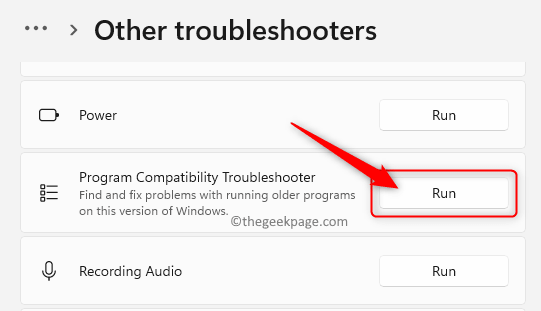
Paso 6. Seleccione la opción Sí para dar permiso para ejecutar los diagnósticos y los pasos para solucionar el problema.
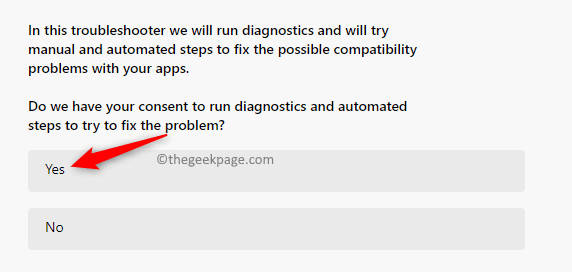
Paso 7. Luego, seleccione la aplicación que desea solucionar problemas.
Paso 8. Una vez que haya seleccionado la aplicación, elija el problema que enfrenta la aplicación.
Espere el proceso de solución de problemas para ejecutar y detectar cualquier problema.
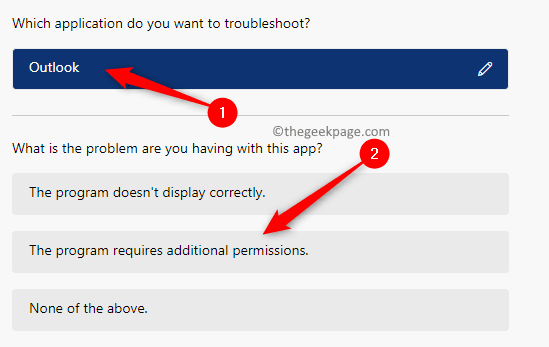
Paso 9. Haga clic en Sí Para aplicar la configuración de compatibilidad recomendada.
Paso 10. Verifique si el error ENE.SYS se resuelve o no.
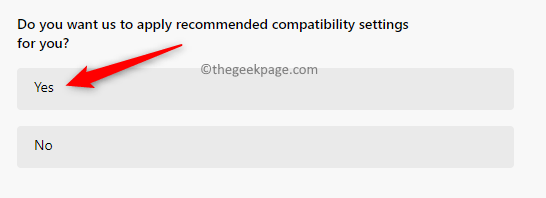
Eso es todo!
Esperamos que las soluciones en este artículo fueran útiles para resolver el "Un controlador no puede cargarse en este dispositivo (ENE.sys) " Error en su PC con Windows. Si encontró este artículo útil para solucionar el problema, comente a continuación para informarnos la solución que funcionó para usted.
- « iPhone atascado en la pantalla negra con la rueda giratoria [FIX]
- Cómo arreglar Safari no capaz de abrir la página web »

